Как сравнить файлы и папки в linux с помощью программы Meld
Как сравнить файлы и папки. Сегодня будем рассматривать программу для сравнения данных — «Meld». Это кроссплатформенное решение. Работает в OS X, Linux, Windows. Доступно сравнение сразу трех объектов.
Что особенно важно для разработчиков, возможна интеграция с системами контроля версий — Git, Bazaar, Mercurial, Subversion и другие.
Обзор программы Meld
С помощью Meld можно сравнить файлы рядом и сразу отредактировать их. Сравнивая каталоги мы наглядно увидим какие из файлов, где находятся и при необходимости перенесем их между директориями. Итак обо всем по порядке. Начнем с инсталляции. Команда для установки:
sudo apt update sudo apt install meld
Для остальных скачать можно с официального сайта
Сравниваем каталоги (папки)
Для начала рассмотри как сравнить папки. После установки программы meld запустим и увидим такой интерфейс, смотрите скриншот.
MELD — The Future Of Banking | Built On Cardano!

Выберите «Сравнение каталогов». Нажмите на кнопку со стрелкой и надписью «Нет». Выберите требуемые каталоги. Можно сравнить две или три папки. Для трех поставьте флаг «3-х полосное сравнение».

Нажмите кнопку «Сравнить»

Отобразятся каталоги с содержимым. Можно наглядно посмотреть в каких, что находится.

Как видим зеленым цветом отображаются существующие объекты а серым цветом с зачеркнутым названием отсутствующие. С помощью управляющих кнопок можно копировать между собой недостающие файлы и папки или удалять. Те же действия можно совершать с помощью контекстного меню которое можно вызвать правой кнопкой мыши.
Дополнительно в этом меню есть опция «Открыть внешним приложением». Например, можно сразу отрыть и отредактировать файл с помощью вашего штатного текстового редактора.

Если каталогов и папок очень много можно применить фильтры расположенные в верхнем меню, что бы сделать отображение более компактным.

Сравнение файлов в Linux
Теперь перейдем к сравнению файлов. Здесь все так же как и при сравнении папок только выбрать нужно кнопку «Сравнение файлов». Точно так же выбираем требуемые файлы. Можно сравнить два файла или три. Все так же как с каталогами.

Нажимаем кнопку «Сравнить».

Увидим разницу в документах. В местах, где есть несовпадение, нажав на черные стрелки копируйте строку в нужном направлении. На приведенном примере нажав на левую стрелку будет скопирована строка с недостающим тегом «» в документ расположенный справа в котором этого тега нет.

Таким образом мы можем не только сравнивать каталоги и файлы но и отредактировав объединить при необходимости.
Вот таким простым способом можно легко синхронизировать файлы и папки.
ВИДЕО: Как сравнить файлы и папки в linux:
Источник: chuzhoy007.ru
Meld
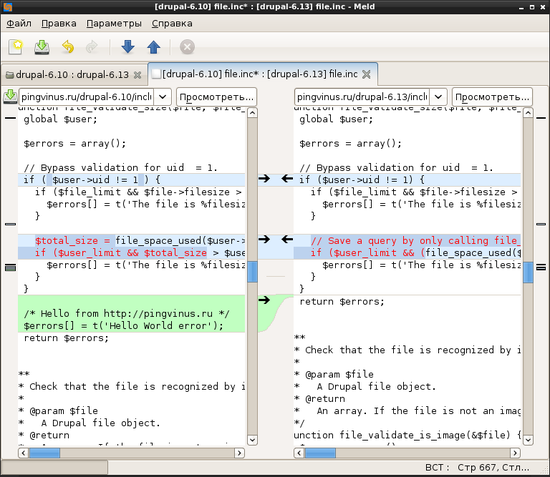
Meld — программа для наглядного сравнения файлов и каталогов в Linux.
Это что-то вроде утилиты diff, но в графическом виде с возможностью «сливать» изменения, удалять и восстанавливать файлы. Можно сравнивать как два, так и три файла или каталога одновременно.
При сравнении каталогов программа отображает в каких файлах были сделаны изменения, какие файлы были удалены или добавлены, а какие остались без изменений. А если сравнить файлы, тогда слева отобразится один файл, а справа другой, с подсветкой изменений и возможностью быстрого внесения изменений в файлы.
Также есть возможность сравнивать и обрабатывать копии файлов на Git, CVS, SVN, Bazaar-ng и Mercurial.
Meld поддерживает вкладки и позволяет в одном окне работать сразу с несколькими файлами.
Установка
Установка через Flatpak
flatpak install flathub org.gnome.meld
flatpak run org.gnome.meld
Установка в Ubuntu (LinuxMint)
sudo apt install meld
Установка в ArchLinux (Manjaro)
sudo pacman -S meld
Установка в Fedora
sudo dnf install meld
Установка в openSuse
sudo zypper install meld
Установка в Gentoo
sudo emerge -a dev-util/meld
Разработка

Open Source (открыт)
Источник: pingvinus.ru
Meld
Meld — полезный инструмент, с помощью которого можно находить различия в файлах и папках.
Эта утилита создавалась специально для разработчиков. Отличительная особенность программы состоит в том, что в отличие от аналогов, с ее помощью можно работать не с двумя, а с тремя файлами одновременно. В окне выделяются все изменения, при этом, используя фильтры, можно исключать те или иные виды различий в файлах и папках.
Meld наглядно показывает, в каких именно файлах и когда происходили изменения при сравнении папок. Также она выдает информацию об удаленных файлах и о добавленных. При поиске различий в двух или трех файлах программа подсвечивает все изменения, в ней же файлы можно редактировать.
В программе реализована возможность работы с вкладками, благодаря чему в одном окне можно открывать большое количество файлов. Еще одна полезная функция — работа с копиями на Git и CVS. Есть инструмент для создания файлов правки, где легко сохранять описания различий.
Скачать MultiSetup
безопасно с помощью MultiSetup или ниже по прямой ссылке с сервера
Преимущества и недостатки
- Сравнивает два или три файла (каталога) одновременно
- Быстрый поиск копий
- Мгновенное переключение между различиями
- Поддержка регулярных выражений
- Сложная в освоении
- Устаревший дизайн интерфейса
Источник: ktonasoft.ru
Meld в Windows
Краткая справка: Meld — утилита для визуального сравнения файлов/папок.
Наверняка не каждый согласится, что этот иструмент стоит тех танцев с бубном, которые необходимо совершить вокруг него для более менее комфортной работы (Meld слегка не расчитан на работу в Windows, но так как написан на python с использованием GTK, может функционировать и в ней). Я же, потыкав палочкой в бесплатные альтернативы, решил для себя, что если оно заведется, то усилия не будут напрасными.
Предлагаю заинтересовавщимся перейти к делу.
Весть процесс можно разделить на две части: установка и допиливание.
Установка
- Python:
- С версиями python’а жонглировать не стал, установил ту, что указана в мануале.
- http://python.org/ftp/python/2.6.2/python-2.6.2.msi.
- Устанавливаем (напр. c:devpython).
- GTK+ All-in-one bundle:
- А вот этот пак я взял поновее (2.18 вместо 2.16).
- http://ftp.gnome.org/pub/gnome/binaries/win32/gtk+/2.18/gtk+-bundle_2.18.7-20100213_win32.zip.
- Распаковываем (напр. c:devgtk).
- Python gnome bindings:
- С этими штуками нужно поаккуратнее. Чуть не та версия, сразу ничего не работает.
- http://ftp.gnome.org/pub/GNOME/binaries/win32/pygtk/2.12/pygtk-2.12.1-3.win32-py2.6.exe.
- http://ftp.gnome.org/pub/GNOME/binaries/win32/pygobject/2.20/pygobject-2.20.0.win32-py2.6.exe.
- http://ftp.gnome.org/pub/GNOME/binaries/win32/pycairo/1.4/pycairo-1.4.12-2.win32-py2.6.exe.
- От себя добавлю еще pygtksourceview, пригодилось при допиливании.
- http://ftp.gnome.org/pub/GNOME/binaries/win32/pygtksourceview/2.2/pygtksourceview-2.2.0.win32-py2.6.exe.
- Все это нужно установить убедившись, что инсталятор правильно нашел папку с python’ом (напр. c:devpython).
- libglade:
- Тут тоже без изменений, тем более, что версия последняя на данный момент.
- http://downloads.sourceforge.net/gladewin32/gtk-2.12.9-win32-2.exe.
- Устанавливаем (напр. c:devglade).
- gtksourceview:
- Пара именно этих версий (pygtksourceview-2.2.0 и gtksourceview-2.2.2) у меня заработала.
- http://ftp.gnome.org/pub/GNOME/binaries/win32/gtksourceview/2.2/gtksourceview-2.2.2.zip.
- А еще понадобится версия 2.9.3, т.к. в 2.2.2 не хватает некоторых файлов.
- http://ftp.gnome.org/pub/GNOME/binaries/win32/gtksourceview/2.9/gtksourceview-2.9.3.zip.
- Распаковываем 2.2.2 (напр. c:devgtksourceview).
- Cygwin:
- Зачем Cygwin я так и не понял. Работает и без него.
- http://www.cygwin.com/setup.exe.
- Устанавливаем по ситуации (напр. c:devcygwin).
- Если же не работает, ни без Cygwin’а, ни с ним, нужно доустановить пакет patch.
- Download meld source code:
- http://ftp.gnome.org/pub/gnome/sources/meld/1.3/meld-1.3.1.tar.bz2
- Распаковываем (напр. c:devmeld).
- Add this to your Path:
- Да да, в переменную PATH нужно добавить пути к python’у (пункт 1, c:devpython), к библиотекам (пункты 2, 4 и 5, c:devgtkbin, c:devgladebin и c:devgtksourceviewbin) и к Cygwin’у, если установлен (пункт 6, c:devcygwinbin). Еще можно добавить путь к самому Meld’у (пункт 7, c:devmeldmeld-1.3.1)
Допиливание
- Первый вопрос, после успешного запуска: «на кой черт мне это черное консольное окошко?!».
Решается просто: нужно запускать не python, а pythonw.
Сохранение позиции окна можно реализовать, сохраняя координаты вручную, но т.к. позиционировать окно до его отображения нельзя, а двигать его уже после отображения некрасиво, я этого делать не стал.
Решил ограничится сохранением флага WINDOW_STATE_MAXIMIZED . Достигается это путем добавления опции window_maximized в настройки приложения, и обработчика сигнала window-state-event. Сперва, нужно описать обработчик: в файл meldapp.glade (c:devmeldmeld-1.3.1glade2meldapp.glade) в секцию добавить строку :
Затем, добавить обработчик: в файл meldapp.py (c:devmeldmeld-1.3.1meldapp.py) добавить метод on_window_state_event :
Добавить настройку по-умолчанию:
И напоследок, применить настройку перед отображением окна:
Для себя я просто поменял на TOOLBAR_ICONS :
Возможно проблема кроется в неправильном парсинге файла (в Ubuntu Meld себе такого не позволяет), но пока я решил ее, просто закомментировав участок кода, заменяющий одни переносы на другие:
Тем более, что этот же код все переносы ровняет под одну гребенку.
Если кто-то будет применять на практике вышенаписанное, заглядывайте время от времени, возможно будут обновления.
P.S. Ранее не имел дела с python’ом, GTK и PyGTK, поэтому, если где-то написал откровенную ерунду, поправьте пожалуйста.
Источник: habr.com
Meld что это за программа
Библиотека сайта rus-linux.net
Сравнение файлов ( File Comparsion ), Сравнение каталогов ( Directory comparsion ) и Просмотр контроля версий ( Version control view ).
Нажмите на кнопку Сравнение файлов ( File comparsion ), после чего вам будет предложено выбрать файлы для сравнения.
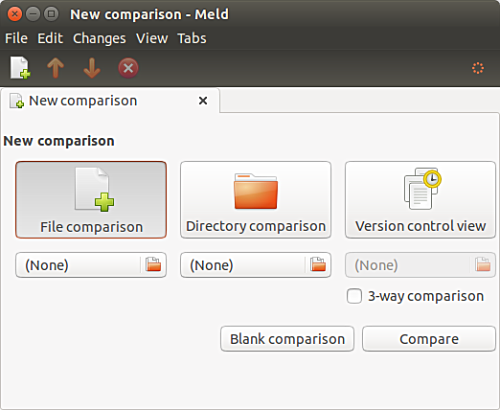
Как становится ясно после рассмотрения приведенного выше снимка окна приложения, Meld позволяет также осуществлять сравнение трех файлов, но в данной серии статей мы будем сравнивать два файла, так как на практике эта операция осуществляется гораздо чаще.
После этого следует выбрать файлы для сравнения и нажать на кнопку Сравнить ( Compare ). В результате вы увидите, как приложение откроет оба файла и отметит отличающиеся строки (а также их отличающиеся фрагменты).
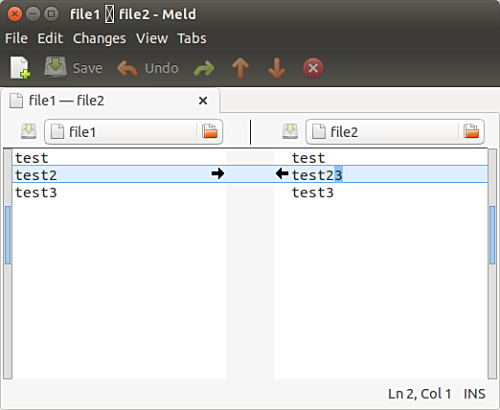
Очевидно, что в исследуемых файлах отличается лишь вторая строка, причем различие заключается в дополнительном символе «3» во второй строке файла с именем file2. Эти черные стрелки, которые несложно заметить, используются для осуществления операции объединения/модификации файлов. Правая стрелка в данном случае позволяет заменить вторую строку файла с именем file2 на соответствующую строку из файла с именем file1. Левая стрелка позволяет осуществить противоположную операцию.
После внесения изменений вы можете воспользоваться комбинацией клавиш Ctrl+S для их сохранения.
Это был простой пример, демонстрирующий принцип работы приложения Meld. Давайте рассмотрим пример более сложного сравнения файлов.
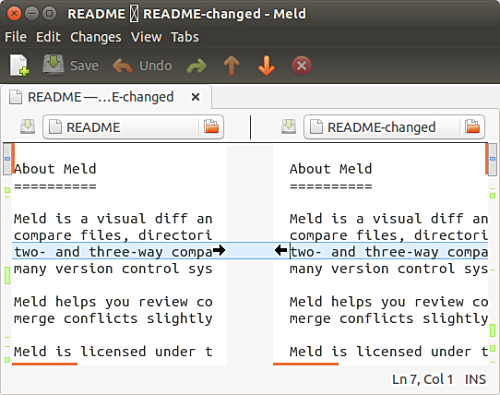
Перед обсуждением изменений стоит обратить внимание на то, что интерфейс приложения Meld содержит специальные области, указывающие позиции отличающихся фрагментов исследуемых файлов. Если говорить конкретно, то речь идет о вертикальных полосах в левой и правой сторонах окна. Например, вы можете увидеть одну из таких полос на следующей иллюстрации.

Если вы посмотрите на иллюстрацию внимательнее, то без труда обнаружите, что полоса содержит цветные блоки. Эти блоки позволяют оценить все различия между двумя исследуемыми файлами. В официальной документации дается следующее описание данных блоков: «Каждый цветной блок представляет фрагмент файла, который был добавлен, удален, изменен или является причиной конфликта между вашими файлами в зависимости от используемого цвета».
Теперь давайте вернемся к рассмотрению нашего примера. Из следующих иллюстраций становится очевидной простота выявления изменений файлов (а также их объединения) в случае использования Meld:
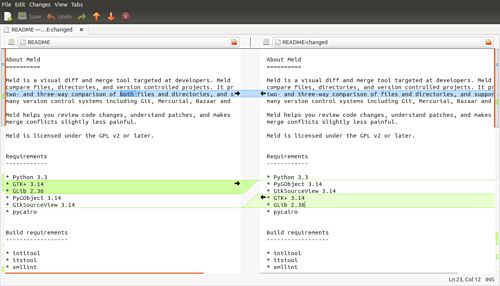
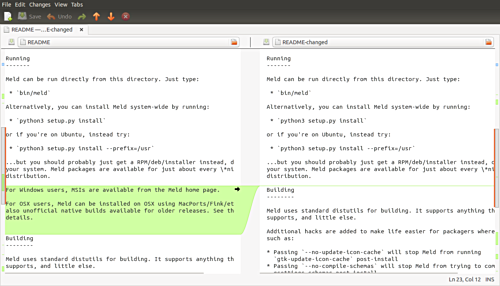
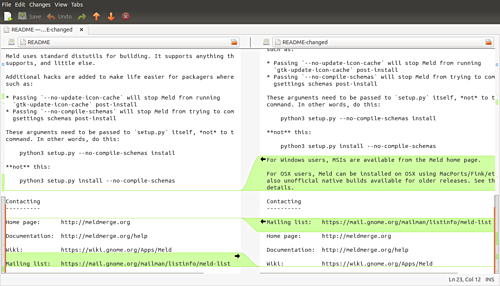
До этого момента мы пролистывали содержимое файлов от одного отличия к другому. Однако, бывают случаи, когда исследуемые файлы имеют очень большой объем, что затрудняет процесс поиска отличий. В таких случаях могут использоваться кнопки с оранжевыми стрелками на панели инструментов, которая расположена над областью редактирования.
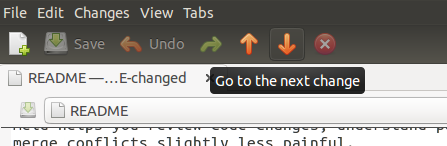
Также Meld позволяет выполнять следующие базовые операции: вы можете использовать стандартную комбинацию клавиш Ctrl+F для поиска произвольного текста в области редактирования, клавишу F11 для перевода приложения в полноэкранный режим, комбинацию клавиш Ctrl+R для обновления содержимого области редактирования (обычно используется когда один или оба исследуемых файла подверглись внешнему изменению в процессе исследования).
А это список ключевых функций приложения, приведенный на официальном сайте проекта Meld:
- Двух- и трехстороннее сравнение файлов и директорий.
- Обновление результатов сравнения файлов по мере редактирования их содержимого.
- Режим автоматического объединения и действия с измененными блоками данных, упрощающие объединение файлов.
- Визуализации, упрощающие сравнение файлов.
- Поддержка Git, Bazaar, Mercurial, Subversion и так далее.
Учтите, что приведенный выше список возможностей приложения не является исчерпывающим. Веб-сайт проекта содержит отдельную страницу с исчерпывающим описанием возможностей Meld. На этой странице все возможности приложения разделены на секции в зависимости от того, используется ли приложение для сравнения файлов, сравнения директорий, сравнения данных проектов под управлением систем контроля версий или объединения файлов.
Как и любой другой программный продукт, Meld не может выполнять некоторые операции. На официальном веб-сайте проекта упомянута по крайней мере одна такая операция: «При отображении различий между файлами осуществляется вывод содержимого этих файлов таким же образом, как это мог бы сделать обычный текстовый редактор. Приложение не вставляет в файлы дополнительные строки для того, чтобы привести определенные измененные фрагменты файлов слева и справа к одинаковому размеру. Также не существует параметра, позволяющего активировать данный режим.».
Заключение
В данной статье были рассмотрены самые очевидные приемы использования приложения Meld, которое обладает достаточно богатым функционалом. Но для начала этой информации будет вполне достаточно, ведь это лишь первая статья серии. Для того, чтобы заинтересовать вас, следует упомянуть о том, что в круг дополнительных возможностей Meld входит функция игнорирования определенных типов отличий файлов, функции перемещения, копирования и удаления отдельных отличий файлов, кроме того, имеется много нюансов, связанных с запуском приложения из командной строки. Мы обсудим эти функции и нюансы в следующих статьях серии.
Источник: rus-linux.net